wpsPPT模板里的固定图标怎么删 wps如何删除保存到模板的格式
经验直达:
- wps如何删除保存到模板的格式
- wpsPPT模板里的固定图标怎么删
- wps可牛模板标签如何删除
一、wps如何删除保存到模板的格式
没有办法单独删除某一个样式 ,但是可以全部删除 , 让它恢复成只有默认的样式 , 具体步骤如下:
1 , 点击左上角的 “文件”菜单,选择 “选项”
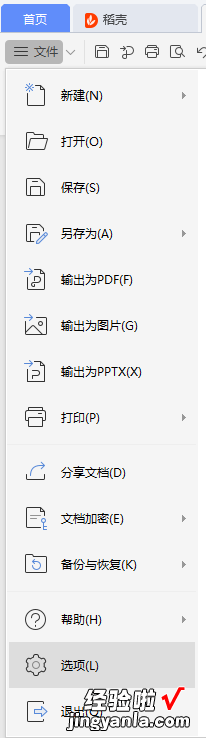
2,选择左边的文件位置,然后点右边的修改按钮
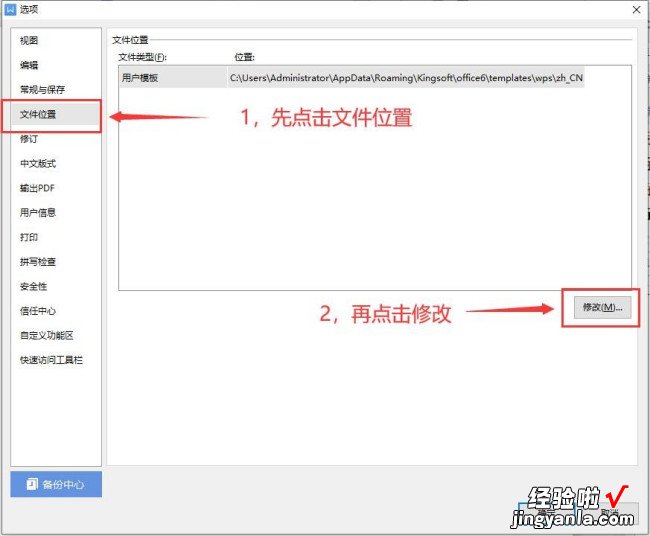
3,点击打开的窗口上面的路径
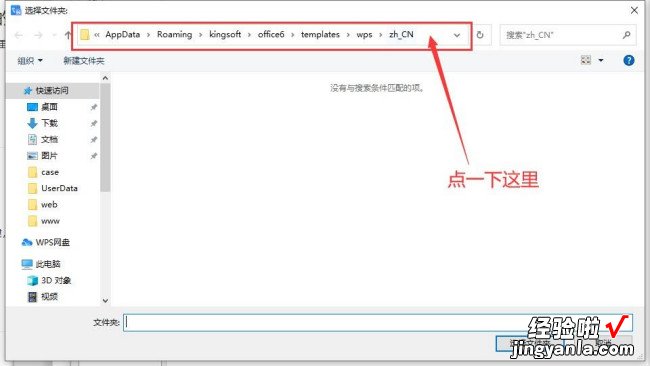
4,按ctrlc 将路径复制下来
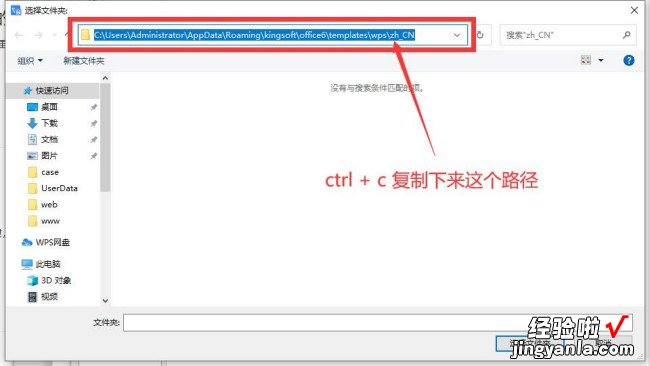
5,点击取消,将刚才打开的窗口关掉 , 然后关掉WPS
6 , 打开我的电脑,点击顶部的地址栏,ctrlv,将刚才复制的路径粘贴进去,然后回车

7 , 确定你已经关闭wps之后,将打开的文件夹里面的模板文件都删除掉 。
这些文件是你修改了wps模板之后自动生成的,删除之后,你之前所保存过的模板都会被删除掉 。当你再次打开WPS时,就只有默认的样式了 。
二、wpsPPT模板里的固定图标怎么删
1.依次点击【视图】》【母板】》【幻灯片母板】进入模板视图;
2.选择母板内的【LOGO】图标进行删除和替换;
3.编辑完成后点击【关闭母板视图】返回幻灯片视图 。WPS(WordProcessingSystem),中文意为文字编辑系统 , 是金山软件公司的一种办公软件 。最初出现于1989年,在微软Windows系统出现以前,DOS系统盛行的年代,WPS曾是中国最流行的文字处理软件,现在WPS最新正式版为WPS2012 , 另外WPS2009专业版也已面世 。WPS集编辑与打印为一体,具有丰富的全屏幕编辑功能,而且还提供了各种控制输出格式及打印功能 , 使打印出的文稿即美观又规范,基本上能满足各界文字工作者编辑、打印各种文件的需要和要求 。
三、wps可牛模板标签如何删除
取消加载这个加载项或者删除这个插件 。
具体步骤如下:
步骤1、点击开发工具-com加载项
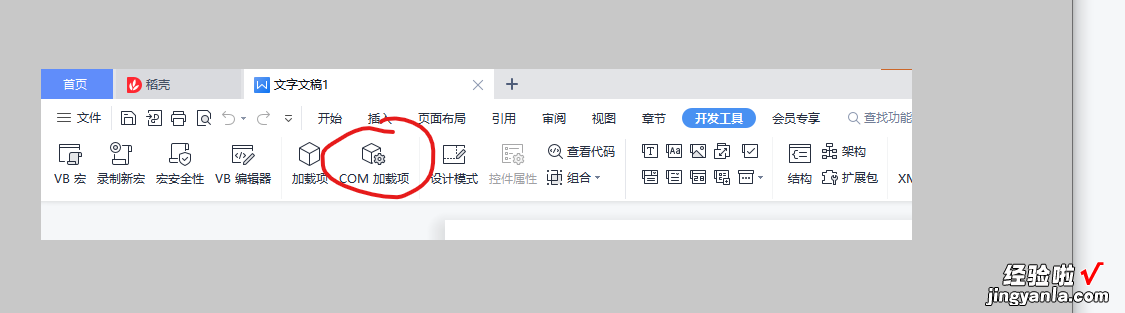
步骤2、进入加载项后 , 这里会有当前应用的插件 , 你的这里应该有个可牛模板,取消勾选 , 点击确定,这样就不会显示这个标签选项卡了 。
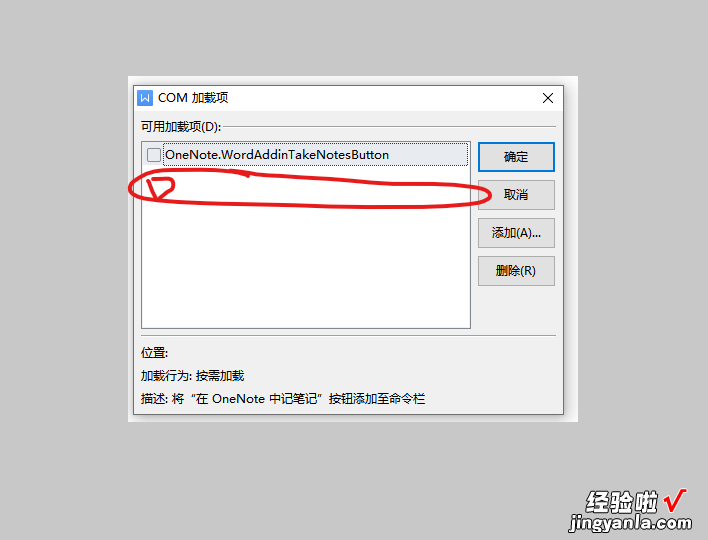
如需删除,可在程序-应用,里面进行程序的删除
扩展:
【wpsPPT模板里的固定图标怎么删 wps如何删除保存到模板的格式】其他诸如“界面右侧怎么多了一条选项卡”,“选项卡界面混乱了”之类的问题同理,而且插件多了的话,会影响启动速度,一般可以取消加载 , 需要的时候再加载 。
